Zamanla, yanlış yönetim veya yanlışlıkla başka bir konuma kopyalama nedeniyle sabit diskinizde çift dosyalar veya içe aktarılan fotoğraflar birikebilir. Bazı durumlarda, yinelenen dosyalar veya fotoğraflar orijinalinden tamamen farklı adlara sahip olabilir. Sabit diskinizdeki yinelenen dosyaları veya fotoğrafları nasıl bulur ve disk alanını boşaltmak için bunları nasıl kaldırırsınız?
Bu makale, bir Windows bilgisayarında yinelenen dosyaların veya fotoğrafların nasıl bulunacağını ve kaldırılacağını açıklar.
Windows'ta Yinelenen Dosyaları Bul ve Kaldır:
- Yöntem 1: CCleaner'ı Kullanma
- Yöntem 2: HashMyFiles'ı Kullanma
- Yöntem 3: SearchMyFiles'ı Kullanma
- Yöntem 4: Auslogics Duplicate File Finder'ı Kullanma
Windows'ta Yinelenen Dosyaları Bul ve Sil
Kameradan içe aktarılan yinelenen dosyaları ve fotoğrafları bulmak için birkaç yardımcı program ve yöntem vardır. Popüler CCleaner yardımcı programıyla başlayalım.
1. Yinelenen dosyaları bulmak ve silmek için CCleaner'ı kullanma
CCleaner, tarayıcı önbelleğini, gereksiz dosyaları ve eski kayıt defteri girdilerini temizleyen çok popüler bir yardımcı programdır. Ayrıca, bilgisayarınızdaki yinelenen dosyaları bulma ve kaldırma seçeneğine de sahiptir. Dosya adı, boyut ve değiştirilme tarihi parametrelerini eşleştirerek yinelenen dosyaları bulabilirsiniz. Ancak, dosya içeriklerini karşılaştırmak daha etkili bir yöntem olacaktır.
- İndirmek CCleaner ve kurun.
- CCleaner'ı çalıştırın, tıklayın Araçlar ve tıklayın Yinelenen Bulucu
- CCleaner yinelenen bulucu Ad, Boyut, Değiştirme tarihi veya İçeriğe göre eşleşebilir. Yinelenen dosyalar orijinalinden farklı adlara sahipse, işaretini kaldırın. İsim ve Seç İçerik eşleştirme Eşleştir seçenekler. işaretlerseniz İçerik seçeneği, ardından CCleaner kullanacaktır MD5 dosya içeriğini doğrulamak için karma sağlama toplamı.
- Varsayılan olarak, tüm sürücüyü, yani tüm bölümleri arayacak şekilde yapılandırılmıştır. Aramaları belirli klasör konumlarıyla sınırlamak için, sürücü harflerinin işaretini kaldırın. Katmak sekme.
- Tıklamak Eklemek belirli klasör konumlarını dahil etmek için.
- Bulmak için göz atın veya klasör yolunu yazın.
- Aranacak dosya türlerini seçin - ör.
*.png - Klasörü yinelemeli olarak aramak için (alt klasörlerde), Dosyaları ve alt klasörleri dahil et seçeneğini belirleyin ve Tamam'ı tıklayın.
- Aynı şekilde, yinelenen dosyaların bulunduğunu düşündüğünüz diğer klasör konumlarını da ekleyin.
- Bittiğinde, üzerine tıklayın Aramak CCleaner'ın Yinelenen Bulucu ekranındaki düğmesine basın.
Yinelenen dosyaları bulur (seçtiğimiz seçeneğe göre dosya içeriğine göre) ve aynı dosya listesini gösterir.
Bu ekrandan yinelenen dosyaları seçip silebilir veya tüm listeyi bir metin dosyasına aktarabilirsiniz.
2. Çift dosyaları bulmak ve silmek için HashMyFiles'ı kullanma
HashMyFiles Nirsoft'un yardımcı programı, sisteminizdeki bir veya daha fazla dosyanın karmalarını hesaplamanıza olanak tanır. HashMyFiles, MD5, SHA256, SHA384, SHA512 algoritmalarını kullanarak dosya karmalarını hesaplayabilir. Sağlama toplamı, dosyalar veya dosyalar üzerinde veri bütünlüğü kontrolleri yapmak için kullanılan bir karma değerdir. iki veya daha fazla klasördeki dosyaları karşılaştırma. Hash sağlama toplamı, bir dosya için bir tür imzadır. HashMyFiles yardımcı programı, dosya karmasına dayalı olarak aynı veya yinelenen dosyaları da vurgulayabilir.
İLİŞKİLİ:HashMyFiles aracını kullanarak iki klasörün içeriğini karşılaştırın (karma sağlama toplamı karşılaştırması)
MD5 karma karşılaştırması çoğu durumda uygundur. Ancak çarpışmalar MD5 veya SHA-1 algoritması ile nadiren mümkündür, görev açısından kritik üretim ortamları SHA-256 karma karşılaştırmasını tercih eder. MD5'in SHA-1 ve SHA-256'dan daha hızlı ve daha az kaynak yoğun olduğunu unutmayın. bkz. Popüler Kripto Algoritmalarının Hız Karşılaştırması. Çoğu ev kullanıcısı için MD5 yeterli olacaktır.
Aşağıdaki örnekte SHA-256 kullanılmaktadır. Algoritmayı istediğiniz gibi değiştirmekten çekinmeyin.
Bu adımları takip et HashMyFiles kullanarak çift dosyaları bulmak ve silmek için:
- HashMyFiles'ı indirin, sıkıştırmayı açın ve yardımcı programı çalıştırın.
- Seçenekler menüsünden SHA-256 ve diğer tüm karma algoritmaların seçimini kaldırın.
- Görünüm → Sütunları Seç'i tıklayın
- Sütun Ayarlarında, SHA-256, Tam yol ve Tam Boy sütunları ve Tamam'ı tıklayın.
- Dosya menüsünden Klasör Ekle'yi tıklayın.
- Yinelenen dosyaları aramak istediğiniz kadar klasör konumu ekleyin. Hatta tüm bir sürücüyü seçebilirsiniz.
- Daha fazla konum eklemek için tıklayın Klasörü eklemek Dosya menüsünden tekrar Etkinleştir Alt klasörlere dosya ekleyin özyinelemeli arama seçeneği.
HashMyFiles, seçilen klasör konumlarındaki dosyalar için SHA-256 dosya karma sağlama toplamlarını hesaplar.
- Seçenekler menüsünden etkinleştirin Özdeş Karmaları İşaretle aynı dosyaları aynı renkte vurgulamak için.
- Listeyi şuna göre sırala: SHA-256 girişleri, kopyaların kolayca tanımlanabilmesi için sıralamak için.
- Yinelenen öğeleri silmek için öğeleri tek tek seçin ve Vardiya + Ctrl + del. Bunları kalıcı olarak silmek yerine Geri Dönüşüm Kutusu'na göndermek için Vardiya + del. Alternatif olarak, seçenekleri kullanabilirsiniz. Seçili Dosyaları Sil ya da Geri Dönüşüm Kutusuna Taşı Dosya menüsünden.
3. Çift dosyaları bulmak ve silmek için SearchMyFiles'ı kullanma
Dosyalarım Ara NirSoft tarafından geliştirilen bir başka kullanışlı programdır. Bu araç, dosyaları joker karaktere, son değiştirilme/oluşturulma/son erişim zamanına, dosya özniteliklerine, dosya içeriğine veya dosya boyutuna göre kolayca bulmanıza yardımcı olur. Ayrıca size şunları sunar: Yinelenen Arama bilgisayardan yinelenen dosyaları belirlemek ve kaldırmak için mod.
- SearchMyFiles'ı Başlatın
- Arama Seçeneklerinde, aramak için arama modunu seçin. Yinelenen Arama
- Yinelenen dosyaları aramanız gereken temel klasörlerden bahsedin.
- Gerekirse alt klasörleri taramayı seçin ve Aramaya başla
SearchMyFiles, belirtilen klasör yollarında yinelenen dosyaları bulur ve aynı dosyaları aynı renkte vurgular.
- Zengin renkler için Seçenekler menüsünü tıklayın, Yinelenen İşaret Renk Kümesive tıklayın Renk Seti 2
Farklı dosya adlarına sahip (orijinalinden) yinelenen dosyaların listede olduğunu görebilirsiniz. SearchMyFiles'ın hesaplama yapması mümkündür dosya karması kopyaları tanımlamak için, ancak dosya karması bir sütun seçeneği olarak gösterilmez.
- Sonuçları sıralama ölçütü Yinelenen Numara seri numarasına veya dizine benzeyen sütun. Bir gruptaki her yinelenen/özdeş dosya aynı yinelenen sayı dizinini paylaşır.
Ayrıca bir Yinelenen Grup her dosya için toplam kopya sayısını gösteren sütun. Örneğin, yinelenen grup 2, 3, 4, 2., 3. ve 4. özdeş dosyayı, yani toplam 4 özdeş dosyayı temsil eder.
- Yalnızca yinelenen dosyaları göstermek için – yani, Duplicate Group 1'i gizleyin, Seçenekler menü → Yinelenen Arama Seçenekleri → seçin Yalnızca Yinelenen Dosyaları Göster
Bu, her yinelenen gruptaki 1. öğeyi gizler.
Örnek
::ÖNCE:: Adı Klasör Yinelenen Grup. w10-enhanced-search-settings.png D:\Ekran Görüntüleri 1. resimler (10) - Copy.png D:\Images\2 Mayıs. resimler (10).png D:\Images\3 Mayıs. resimler (11) - Copy.png D:\Images\4 Mayıs.
::SONRA:: Adı Klasör Yinelenen Grup. resimler (10) - Copy.png D:\Images\2 Mayıs. resimler (10).png D:\Images\3 Mayıs. resimler (11) - Copy.png D:\Images\4 Mayıs.
- Artık tüm dosyaları kolayca seçebilir veya listeyi Yinelenen Grup sütununa göre sıralayabilir ve belirli bir yinelenen grup kümesinin (örneğin, 3. kopya) dosyalarını seçip silebilirsiniz. Öğeleri seçin ve
delkopyaları Geri Dönüşüm Kutusu'na göndermek için. preslemeVardiya+delyinelenen öğeleri kalıcı olarak siler.
4. Yinelenen dosyaları kaldırmak için Auslogics Duplicate File Finder'ı kullanma
Auslogics Duplicate File Finder, yinelenen kopyaları kaldırmak ve disk alanını boşaltmak için resimler, müzikler, videolar ve diğer kişisel dosyaları sıralar. Yinelenen arama sonuçlarının doğru olmasını sağlamak için yalnızca dosya adlarını değil aynı zamanda içeriği de karşılaştırabilir.
- Auslogics Duplicate File Finder ana penceresinde, tüm dosya türlerini veya belirli dosya türlerini (örn. resimler, videolar, vb.)
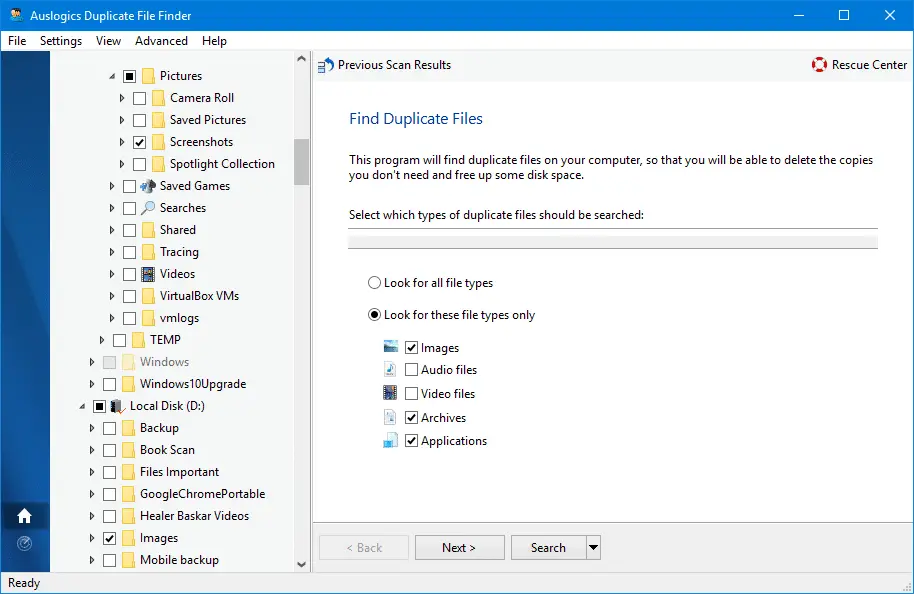
- Tıklamak Sonraki arama sihirbazında
- işaretini kaldır Şundan küçük dosyaları yoksay
- işaretini kaldır Şundan daha büyük dosyaları yoksay
- Tıklamak Sonraki
- Seçme Dosya Adlarını Yoksay
- Seçme Dosya Tarihlerini Yoksay
- Devre dışı bırakmak Gizli Dosyaları Yoksay
- Tıklamak Aramak
- Sonuçlarda yinelenen dosyalar göründüğünde, Seçme buton. Varsayılan olarak, seçim düğmesi bir gruptaki tüm yinelenen dosyaları seçer - yani her grupta bir (ana) dosya bırakır.
Ayrıca aşağıdakilerden birini seçebilirsiniz Seçme düğme açılır seçenekleri gerektiği gibi:
- Seçme Değişiklik Tarihine Göre Kopyalar (En Erken veya En Son)
- Seçme Her Grupta Bir
- Seçme Her Gruptaki Tüm Kopyalar (varsayılan)
- Seçili Dosyaları Sil → Geri Dönüşüm Kutusu'na tıklayın
Auslogics Duplicate File Finder, temiz bir kullanıcı arayüzüne sahiptir ve program tamamen ücretsizdir. Ancak program, satıcının diğer ürünlerini Görev Çubuğu bildirimi aracılığıyla ve bazı kullanıcıların uygunsuz bulabileceği programın menü seçeneklerinde tanıtıyor.
Küçük bir rica: Bu gönderiyi beğendiyseniz, lütfen paylaşır mısınız?
Sizden bir "küçük" paylaşım, bu blogun büyümesine ciddi anlamda çok yardımcı olacaktır. Bazı harika öneriler:- İğnele!
- En sevdiğiniz blog + Facebook, Reddit'te paylaşın
- Cıvılda!